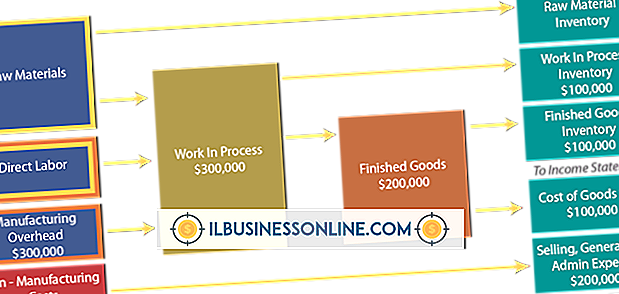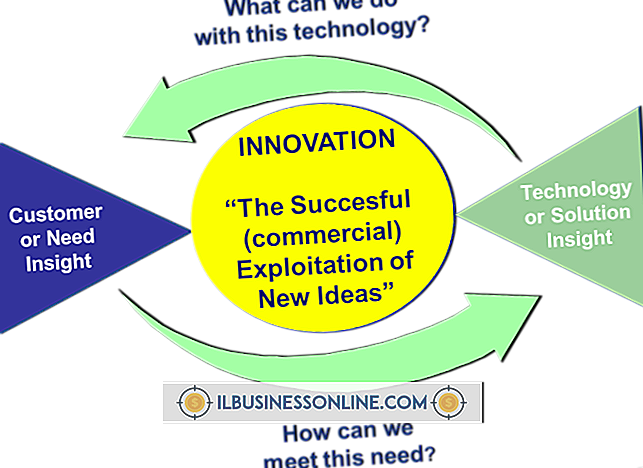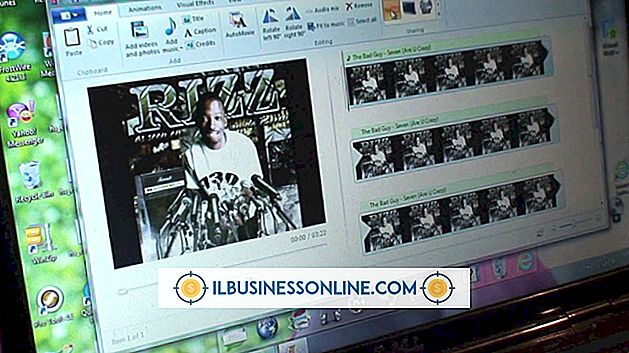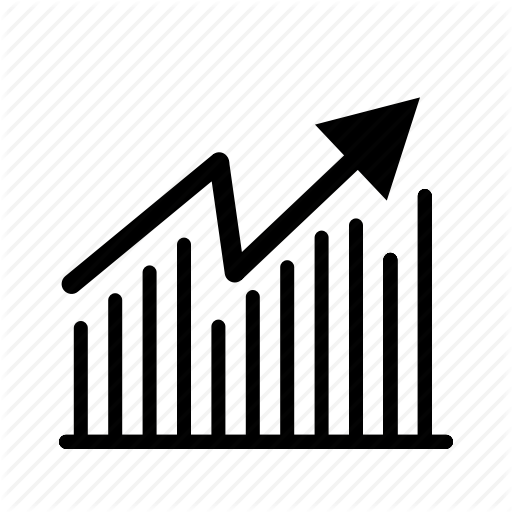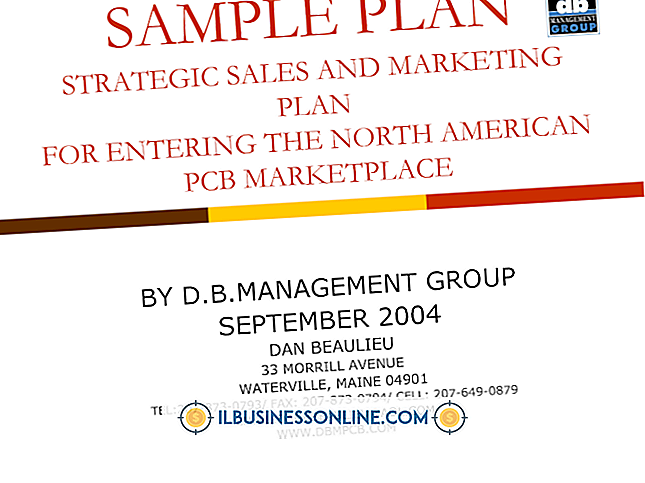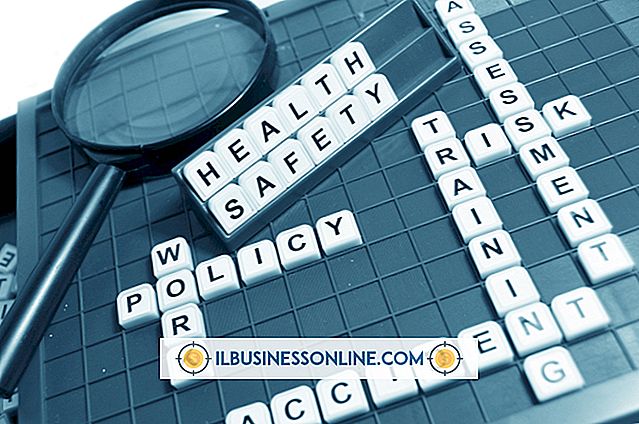Jak włączyć szyfrowanie w Linksys

Szyfrowanie sygnału bezprzewodowego routera Linksys chroni sieć przed nieautoryzowanymi użytkownikami. Zamiast pakietów danych przemieszczających się między komputerem a routerem w łatwym do odczytania formacie, dane są szyfrowane, więc nawet jeśli hakerzy przechwycą te pakiety, nie można ich odszyfrować. Szyfrowanie zapobiega także nieautoryzowanym przesłuchiwaczom danych, którzy wykorzystują przepustowość sieci do pobierania dużych plików lub prowadzenia nielegalnych działań, za które potencjalnie ponosisz odpowiedzialność. Spośród trzech metod szyfrowania oferowanych przez router Linksys druga generacja Wi-Fi Protected Access lub WPA2 oferuje unikalną kombinację protokołów szyfrowania TKIP i AES, które zapewniają większe bezpieczeństwo sieci.
1.
Podłącz kabel Ethernet z portu Ethernet w komputerze do dowolnego z czterech ponumerowanych portów routera Linksys. Do tej procedury można użyć połączenia bezprzewodowego, ale połączenie zostanie przerwane po zapisaniu zmian konfiguracji, dlatego lepiej jest użyć połączenia przewodowego.
2.
Przejdź do "192.168.1.1" w przeglądarce internetowej i wprowadź nazwę użytkownika i hasło do routera Linksys. Jeśli nie zmieniłeś tych danych logowania, nazwa użytkownika będzie pusta, a hasło będzie "admin".
3.
Kliknij "Wireless" na górnym pasku nawigacyjnym, a następnie "Wireless Security" z podmenu.
4.
Kliknij menu "Tryb zabezpieczeń" i wybierz "WPA2 Personal". Inne opcje, "WEP" i "WPA", zapewniają lepszą kompatybilność ze starszym sprzętem bezprzewodowym, ale nowoczesne urządzenia powinny dobrze radzić sobie z WPA2.
5.
W polu "Passphrase" wpisz alfanumeryczne hasło o długości co najmniej ośmiu znaków. Im dłuższe jest to hasło, tym bezpieczniejsze będzie szyfrowanie.
6.
Kliknij "Zapisz ustawienia", aby włączyć szyfrowanie.
Wskazówka
- Jeśli starszy router Linksys nie oferuje opcji "WPA2", może być konieczne flashowanie routera. Odwiedź stronę pomocy technicznej Linksys i wyszukaj swój model routera. Pobierz oprogramowanie, przejdź do "Administracja", a następnie "Aktualizacja oprogramowania" w internetowym narzędziu konfiguracyjnym routera Linksys i wybierz pobrany plik oprogramowania układowego. Konieczne może być ponowne uruchomienie routera, aby zmiany zaczęły obowiązywać.